php小编小新将为大家介绍win11开始菜单如何设置分组的操作方法。win11是微软最新发布的操作系统,其开始菜单设计了全新的分组功能,使用户能够更好地组织和管理应用程序。设置开始菜单分组非常简单,只需按照以下步骤进行操作即可。首先,打开开始菜单,然后右键点击任意应用程序图标,选择“更多”选项,接着点击“创建组”按钮。随后,为该组命名,并将其他应用程序图标拖放到该组中。如此重复以上步骤,即可创建多个分组,以便更方便地查找和使用应用程序。这样,您就可以根据个人喜好和需求,自由地设置和调整win11的开始菜单分组啦!
win11开始菜单如何设置分组:
1、首先打开开始菜单,点击任务栏中的开始菜单。
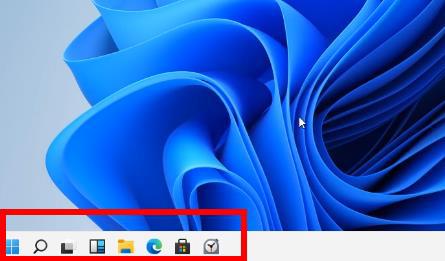
2、然后右击左侧需要添加标签的程序,选择“固定到“开始”屏幕”。
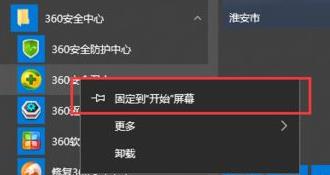
3、这时可以看到,选择的程序标签已经添加到开始了,系统会自动添加到之前创建的分组中。
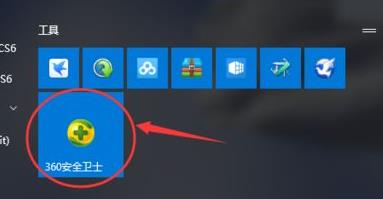
4、举例现在把360安全卫士添加到分组中,并且自动命名。
5、然后把标签向下拖动拖动到空白的地方,看到蓝色的横条色块,再取消点击鼠标。
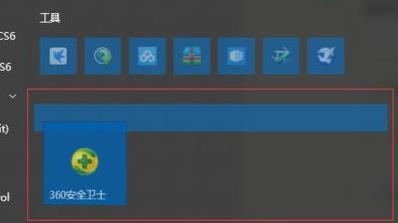
6、这时把鼠标移动到之前,就可以看到一个新的分组了,并且点击“未命名”即可开始改名。
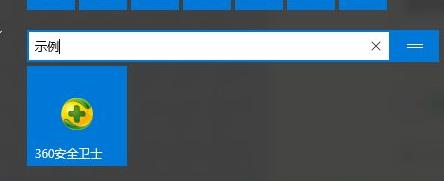
7、最后完成改名后,即可成功进行分组了。
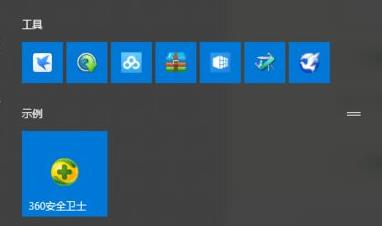
以上就是win11开始菜单如何设置分组?win11设置开始菜单分组操作方法的详细内容,更多请关注php中文网其它相关文章!

每个人都需要一台速度更快、更稳定的 PC。随着时间的推移,垃圾文件、旧注册表数据和不必要的后台进程会占用资源并降低性能。幸运的是,许多工具可以让 Windows 保持平稳运行。

Copyright 2014-2025 https://www.php.cn/ All Rights Reserved | php.cn | 湘ICP备2023035733号